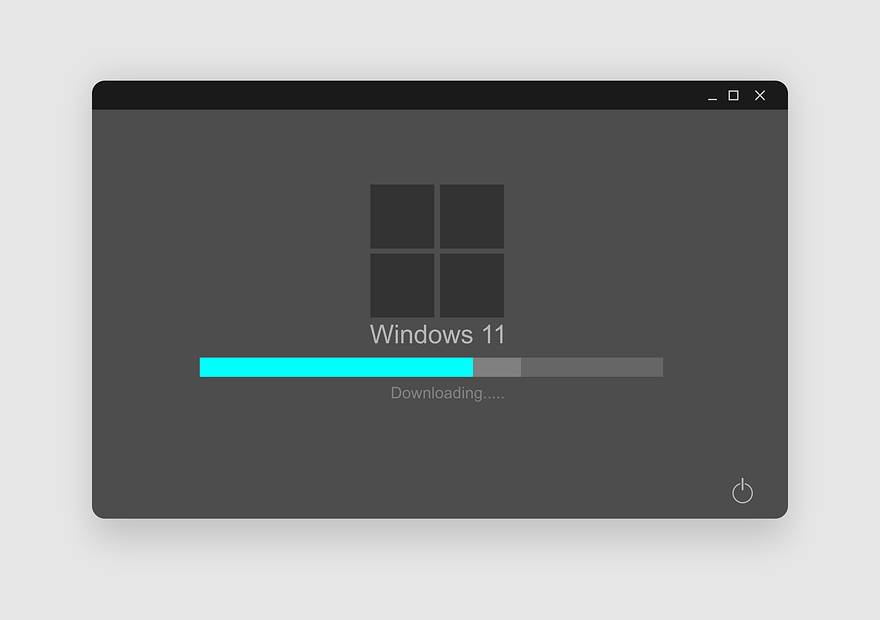Это программное обеспечение будет поддерживать ваши драйверы в рабочем состоянии, тем самым защищая вас от распространенных компьютерных ошибок и сбоев оборудования. Проверьте все свои драйверы сейчас за 3 простых шага:
- Скачать DriverFix (проверенный файл загрузки).
- Нажмите Начать сканирование найти все проблемные драйверы.
- Нажмите Обновите драйверы чтобы получить новые версии и избежать сбоев в работе системы.
- DriverFix был загружен 0 читатели в этом месяце.
Если у вас есть отчет Power BI, связанный с данными в Файл Excel в клиенте Power BI Service или Desktop вы можете обновить данные с помощью кнопки обновления, чтобы обновить таблицу. Однако некоторые пользователи сообщали об ошибке Power bi при загрузке предыдущей таблицы на своей панели управления Power BI.
Выполните действия, перечисленные в этой статье, чтобы исправить загрузку, которая была отменена из-за ошибки при загрузке предыдущей таблицы с ошибкой Power BI.
Как исправить ошибку Power BI при загрузке предыдущей таблицы
1. Удалить и воссоздать запрос

- Начните с сохранения M-кода затронутого запроса.
- Затем удалите затронутый запрос с панели управления.
- Теперь воссоздайте запрос, используя ранее сохраненный M-код.
- Попробуйте обновить базу данных еще раз и проверьте, не возникает ли снова ошибка при загрузке предыдущей таблицы.
Если проблема не исчезнет, проверьте, не содержит ли какой-либо из запросов неверную формулу DAX.
- Если вы обнаружите неправильную формулу DAX в любом из запросов, удалите формулу.
- Загрузите запрос еще раз и проверьте, есть ли улучшения.
- Ошибка может возникать из-за неправильного синтаксиса, который в противном случае пропустит ваше внимание.
Большинство пользователей не знали, что Microsoft Excel использует ИИ для преобразования изображений таблиц в редактируемые. Узнайте об этом здесь.
2. Изменить параметры Power BI

- На панели мониторинга Power BI перейдите к Настройки.
- Нажмите на Параметры.
- Нажмите на Загрузка данных (этот раздел отчета).
- Снимите флажок "Включить параллельную загрузку таблиц" вариант.
- Теперь попробуйте загрузить запрос и проверьте, устранена ли ошибка.
- Эта ошибка также может возникнуть, если приложение Access не может обрабатывать параллельную загрузку, которую мы отключили ранее, что привело к ошибке.
Если проблема не исчезнет, проверьте, удалили ли вы или отредактировали столбец в указанной таблице.
3. Отменить изменения

- Если вы получаете сообщение об ошибке после изменения таблицы Excel, связанной со службой Power BI, вы можете исправить ее, отменив изменения.
- Просто отмените изменения, внесенные в файл Excel.
- Убедитесь, что вы отменили изменения, внесенные в таблицу Excel для каждого запроса, и обновите таблицы вручную, чтобы устранить ошибку.
- Если проблема не исчезнет, попробуйте использовать Direct Query вместо Import Query, когда вы получите данные.
- Другая причина, по которой может возникнуть ошибка, - это если вы изменили имя любой из таблиц в Excel, а не в PBix. Чтобы исправить это, откройте расширенный редактор и переименуйте таблицы, чтобы они соответствовали именам в файле Excel.
РОДСТВЕННЫЕ ИСТОРИИ, КОТОРЫЕ ВАМ МОЖЕТ ПОНРАВИТСЯ:
- 6 лучших персональных облачных хранилищ для ваших файлов и папок
- 5 бесплатных программ для бухгалтерского учета в облаке, чтобы ваши книги обновлялись на лету
- 5 программ для анонимизации данных, которые стоит использовать сегодня